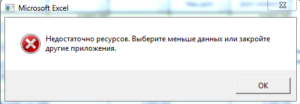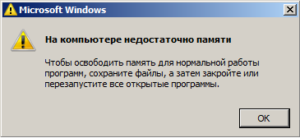Интересный и полезный блог GRAVITSAPA.INFO
Добро пожаловать в уютное информационное пространство. Тут можете найти для себя полезную информацию, пообщаться с единомышленниками, задать вопросы и просто провести увлекательно время ;)
Статистика сайта:
-
3099 дней в полёте
-
3320472 просмотров всех постов
-
365 постов
-
1302 комментов
Столкнулся с данной проблемой на рабочем компьютере: Недостаточно ресурсов. Выберите меньше данных или закройте другие приложения.
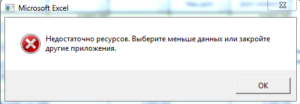
Как оказалось проблема возникает из-за нехватки оперативной памяти. Т.е. в момент открытия большого файла Excel другая программа (Chrome) забрала почти всю оперативку. После закрытия неиспользуемых программ, вкладок в браузере и повторном открытии файла в Excel ошибка больше не появлялась.
Ещё как вариант можно добавить оперативной памяти в свой компьютер. Но ещё лучший вариант, это если используете MS Office 32х битную версию, переустановить на 64х битную версию. Также сохраняйте документы Excel в формате xlsx, они меньше занимают места, и при открытии потребуется меньше оперативной памяти.
Итак, Вы решили обновить операционную систему до Windows 10, но в итоге перестал работать CD/DVD привод. Значит постараемся восстановить его обнаружение…
Для начала будем использовать стандартное средство устранения неполадок в Windows. Для этого нажимаем Win и R одновременно и вводим control. Откроется “Панель управления”, в верхнем правом углу есть поиск, прописываем в поиске “Устранение неполадок”, и открываем. Затем в разделе “Оборудование и звук” открываем “Настройка устройств”, запускаем поиск неполадок. Если проблема будет найдена, то нажимайте “Применить это исправление”.
Если способ выше не помог, тогда придётся пробовать вручную исправлять ошибку. Для этого нажимаем Win и R одновременно, прописываем regedit. В открывшемся окне переходим по пути HKEY_LOCAL_MACHINE -> SYSTEM -> CurrentControlSet -> Control -> Class -> {4D36E965-E325-11CE-BFC1-08002BE10318}. В правой части окошка найдите две записи UpperFilters и LowerFilters, удалите их (Примечание: записей может не быть, значит переходим к следующему способу). Затем закройте все окна и перезагрузите компьютер.
Проблема осталась? Тогда попробуем подтянуть нормальные драйвера к дисководу. Нажимаем Win и R одновременно, прописываем devmgmt.msc. В открывшемся диспетчере устройств, находим наши дисководы, разворачиваем дерево, выбираем, затем клацаем правой кнопкой и нажимаем “Удалить”. Перезагружаем компьютер, драйвера должны автоматически переустановиться и привод заработать. Если снова нет, то переходим к следующему способу.
А следующий способ вообще изощренный. Создадим вручную в реестре раздел с записями для работы CD/DVD привода. Для этого нажимаем Win и R одновременно, прописываем regedit. Раскрываем раздел по адресу HKEY_LOCAL_MACHINE -> SYSTEM -> CurrentControlSet -> Services -> ATAPI. В разделе ATAPI создаем раздел Controller0. Затем создаем DWORD-значение и обзываем его EnumDevice1. Открываем эту запись и меняем значение “0” на “1”. Перезагружаем комп.
А в ином случае, обращайтесь к мастеру 🙂 Если знаете другие способы восстановления CD/DVD привода после обновления до Windows 10, пишите в комментариях. Так же задавайте вопросы, с удовольствием помогу. Делитесь статьёй в соц. сетях 😉
4578 просмотров
Windows
03 Лип 2017
Предварительный просмотров файлов удобен, но так же он влияет на производительность маломощных компьютеров. Поэтому иногда требуется отключить эскизы файлов в Windows. Для этого заходим в “Панель управления” -> “Параметры папок” -> Во вкладке “Вид” ищем раздел “Файлы и папки” -> Ставим отметку на “Всегда отображать значки, а не эскизы”. Таким образом полностью выключили отображения миниатюр видео и фото файлов.
Но если эскизы не отображаются, а Вы хотите их видеть, то соответственно снимайте отметку о которой написано выше. Так же заходим в свойства моего компьютера, нажимаем “Дополнительные параметры системы” -> Во вкладке “Дополнительно” в разделе “Быстродействие” нажимаем “Параметры…” -> Ищем “Вывод эскизов вместо значков” и ставим отметку.
Есть так же другие варианты включения эскизов, через реестр. По сути это альтернативные способы и особого смысла не вижу рассказывать. Так же не забывайте, что Windows поддерживает превью не всех мультимедийных форматов.
Что бы Вы не столкнулись с ситуацией, когда новенький SSD диск спустя пару месяцев перестанет работать, проделайте следующие манипуляции на компьютере:
Включаем TRIM для сохранения быстродействия SSD: Нажмите Win и R одновременно -> Введите cmd -> В открывшейся консоли введите команду fsutil behavior query disabledeletenotify. Если получите ответ DisableDeleteNotify = 0, то делать ничего не нужно. Если ответ будет DisableDeleteNotify = 1, то введите fsutil behavior query|set DisableDeleteNotify = 0 (при этом CMD должна быть открыта от имени администратора).
Отключаем автоматическую дефрагментацию. Нажмите Win и R одновременно -> Введите dfrgui -> В открывшемся окне отключите оптимизацию для разделов относящихся к Вашему SSD диску (обычно это должен быть один раздел, не желательно SSD делить на тома).
Отключаем индексацию на SSD. В моём компьютере выберите раздел относящийся к SSD накопителю -> Клацните на него правой кнопкой и нажмите “Свойства” -> Во вкладке “Общее” внизу снимите отметку “Разрешить индексировать содержимое файлов на этом диске в дополнение к свойствам файла” -> Затем “Применить” и “Ок”.
Включаем кэширование. Нажмите Win и R одновременно -> Введите devmgmt.msc -> Затем “Дисковые устройства” -> Выберите Ваш SSD, клацните правой кнопкой и нажмите “Свойства” -> Во вкладке “Политика” поставьте отметку на “Разрешить кэширование записей для этого устройства”.
Отключаем файл подкачки и файл гибернации. Если используете только SSD, то лучше бы всё же отключить оба файла. Если же есть HDD диск, то обязательно перенесите их туда. О файле подкачки писал уже тут, то есть просто выберите раздел относящийся к HDD или выключите его выбрав “Без файла подкачки”. Что бы отключить файл гибернации откройте CMD от имени администратора и введите powercfg -h off.
Смотреть полностью…
 Уже давно хочу приобрести себе любительский трансивер (рацию) для домашнего использования, возможно и выездного. Поболтать с друзьями, подслушать чьи то переговоры 🙂 Самым популярным вариантом оказалась радиостанция Baofeng UV-5R. В ней есть всё необходимое, самый широкий диапазон частот среди любительских раций, приемлемая надёжность.
Уже давно хочу приобрести себе любительский трансивер (рацию) для домашнего использования, возможно и выездного. Поболтать с друзьями, подслушать чьи то переговоры 🙂 Самым популярным вариантом оказалась радиостанция Baofeng UV-5R. В ней есть всё необходимое, самый широкий диапазон частот среди любительских раций, приемлемая надёжность.
Но на рынке в данный момент представлены 2 версии, одна на 5Вт, другая на 8Вт. Соответственно я вник в суть мощности и соотношение с расстоянием. А так же произвели замеры настоящей мощности сигнала.
Итак, на максимальной мощности вариант на 8Вт на нижнем диапазоне выдает 8.1-8.5 Вт. На верхнем диапазоне 6-6.5 Вт. То есть можно сделать вывод, что мощность соответствует заявленным показателям.
Но на сколько увеличивается дальность передачи рации UV-5R на 8Вт? На стандартной антенне в лесной местности терпимая передача с шумами производилась на расстоянии 7км. В то время как рация на 5Вт терпимо передавала где то на 6,5км. Производя тесты расстояния в различных условиях разница прироста дальности рации на 8Вт варьируется от 20 до 40%.
Теперь о минусах UV-5R на 8Вт… Аккумулятор, мгновенное высаживание заряда при интенсивном использовании. В то время как вариант на 5Вт живёт чуть ли не в 4 раза дольше.
Поэтому делайте вывод для себя, что нужнее? Дополнительный километр на дальность передачи, или более длительная автономная работа.
Кстати трансивер так и не купил, так как рассматриваю варианты на гораздо дальние расстояния.
В этой статье рассмотрим варианты заработка при помощи собственного транспортного средства. Так же какой именно деятельностью можно заняться на определённом автомобиле. Я не буду приводить расчеты доходности, так как не знаю тарифов, а с потолка брать не хочу. Но нижеприведенные виды деятельности пользуются спросом, и имеют разные уровни доходности в зависимости от регионов.
Грузоперевозки
Тут всё предельно ясно. Если у Вас есть грузовик с большой фурой, значит стоит искать заказы на объёмные перевозки. Например большие партии товаров, стройматериалы и прочее. Но с нуля придётся наработать базу клиентов. Необходимо звонить в организации, давать объявления в интернете и в газету. Затем, если свежие заказы будут выполнены качественно и вовремя, то скорее организации будут постоянно делать заказы на перевозки своего груза.
На таких автомобилях как тентованая Газелька и подобных можно предлагать услуги перевозки мебели, строительного мусора. Т.е. не рейсовые дальние поездки, а по городу или межгороду. Поиск клиентов так же через объявления в интернете и местные рекламные плоскостя.
Эвакуатор
Отличный бизнес, но сезонный. Приобретаем эвакуатор, или переоборудываем подходящий автомобиль. Соответственно выезды по городу и за город максимум до 50км. Можно конечно и дальше, если заказчик готов заплатить денег.
Открою секрет (может для кого-то и нет), те кто вызывают эвакуатор, в большинстве случаев достают смартфон, гуглят например “эвакуатор Днепр” и тыкают на первый попавшийся сайт, затем звонят. Так вот лучше всего будет обратится в агенство, которое сможет качественно запустить для Вашего бизнеса контекстную рекламу, что бы сайтик был всегда на первом месте и сразу было видно номер телефона.
Смотреть полностью…
Сегодня на gravitsapa.info сделал редизайн. Добавил серости, флэтовости и мрачности 🙂 На самом деле всё было выполнено для максимально комфортного чтения и быстрой скорости загрузки страниц.
Но мне часто писали на почту с просьбой поделится старым шаблоном. Хоть и так его легко можно было содрать, всё равно ни кому не отправлял. Но теперь готов бесплатно раздать всем желающим…
Особенности шаблона GRAVI1:
- Простота дизайна
- Только необходимый код в файлах, ничего лишнего
- Нет лишних файлов
- Внедрена микроразметка
- Шаблон без настроек и прочих заморочек
- Код полностью валидный, основан на HTML5
- Адаптивный дизайн на медиа-запросах
- Реализован хук для скрытия системных ссылок, rss, лишних скриптов и прочего ненужного вордпрессовского кода
- В finctions.php каждая функция прокомментирована, не придётся ломать голову
Дэмо нет, есть скрин 🙂 СКАЧАТЬ ШАБЛОН GRAVI1

4983 просмотров
Windows
20 Чер 2017
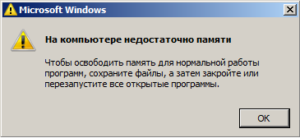 В моём случае данная ошибка начала часто появляться, когда открываю много вкладок в Google Chrome. Так же во время игры или запуска других программ. При этом всё может дальше нормально продолжать работать, а может просто напросто зависнуть.
В моём случае данная ошибка начала часто появляться, когда открываю много вкладок в Google Chrome. Так же во время игры или запуска других программ. При этом всё может дальше нормально продолжать работать, а может просто напросто зависнуть.
Ошибка означает, что памяти не хватает не на жестком диске, а именно оперативной памяти. Поэтому, если у Вас 1ГБ или 2ГБ оперативки на компьютере, то скорее всего обречены на данную ошибку 🙂 Хотя всё равно попробуем устранить. Но в моём случае 4ГБ оперативки, и ошибка никогда не появлялась, а тут вдруг откуда то появилась.
В любом случае, когда для Windows не достаточно оперативки, система начинает потреблять ресурсы жесткого диска. Поэтому после ошибки, всё же убедитесь, что на жестком диске остаётся не менее 5ГБ свободного места. Если это не так, и системный диск под завязку забит, то далее расскажу что делать.
Итак по пунктам:
- Если мало оперативки, нужно добавить или заменить на больший объём.
- Почистить жесткие диски от мусора. Это можно сделать вручную, а так же воспользоваться программой Ccleaner.
- Настроить файл подкачки. Нажимаем правой кнопкой на “Мой компьютер”, выбираем “Свойства”, затем клацаем “Дополнительные параметры системы” слева, во вкладке “Дополнительно” в разделе “Быстродействие” нажмите “Параметры”, откройте вкладку “Дополнительно”, в разделе “Виртуальная память” нажмите “Изменить”.
В открывшемся окне выбираем диск для файла подкачки, выбираем “Размер по выбору систему” (можете конечно и свой размер задать), затем нажимаем “Задать” и “Ок”.
- Если после вышеперечисленных шагов ошибка всё равно появляется, то рекомендую открыть “Диспетчер задач” (CTRL + SHIFT + ESC) и промониторить программы, которые сжирают оперативку. Затем удалить их.
- Ещё, как вариант можно попробовать удалить ненужные расширения в Google Chrome, так как при запущенном браузере расширения так же потребляют оперативную память.
Все эти шаги помогли избавится от ошибки “На компьютере не достаточно памяти”. Если знаете ещё способы, пишите в комментариях. Так же делитесь статьёй в соц. сетях, спасибо.
Не так давно на рынке СНГ появился бюджетный смартфон Lenovo VIBE P1MA40. Позиционируют его как защищенный. Но признаюсь, как только он попал мне в руки я бы не сказал даже, что он от брызг защищен.
Сделан весь из пластика, на тыльной стороне алюминиевая вставочка в которой располагается камера, вспышка и микрофон. В целом сборка добротная. Бывают в двух цветах: черный и белый.


Немного характеристик Lenovo VIBE P1MA40: 5″ дисплей с разрешением 1280х720, 2ГБ оперативки, 16ГБ своей памяти, основная камера 8МП, фронтальная камера 5МП, аккумулятор 4000 мАч, есть поддержка 4G, полноценный GPS, поддерживает OTG, Android 5.1, в остальном всё стандартно.
На солнце экран на максимальной яркости просматривается не очень хорошо. Звук средний, не хрипит, чистый. Очень понравилось как снимают камеры. Основная камера при любых условиях делает отличные фотографии.
Производительность хорошая. В крутых играх будет притормаживать слегка, но в целом более чем достаточно. Аккумулятора хватает на полтора суток при условии что я не выключаю 3G, минут 20-30 использую Wi-Fi, могу разок включить камеру, немного звонков и регулярно захожу в Вайбер и Фейсбук.
Имеется чудо рычажок слева внизу, передвинув который, включается чудесный режим энергосбережения. Выключаются фоновые приложения, интернет и многое другое. Остаются доступны звонки, смски и ещё пару функций.
При падении с высоты в метра полтора треснул тачскрин, корпус остался целый. Но тут удивляться нечему, тачскрины на данных моделях ставят не самые лучшие.
На 20.06.2017 цена в Украина 2795 грн., что является достаточно низкой ценой для пятидюймового смартфона с двумя гигами оперативки, неплохой сборкой и не уродливым дизайном. Пишите своё мнение о данном аппарате в комментариях 🙂
 Вот сразу могу сказать, классный удобный надёжный видеорегистратор. Не знаю чего люди ожидают за такие деньги (1300 грн.), но лично я считаю это устройство одно из лучших в своём ценовом диапазоне.
Вот сразу могу сказать, классный удобный надёжный видеорегистратор. Не знаю чего люди ожидают за такие деньги (1300 грн.), но лично я считаю это устройство одно из лучших в своём ценовом диапазоне.
Недавно знакомый попросил подобрать ему хороший видеорегистратор в машину. После прочтения отзывов, просмотра множества тестов и видео на ютубе, взор пал на Aspiring AT180. К сожалению теста видео не удалось пока заполучить 🙁 Но удалось посмотреть, именно с того варианта, что я купил. Мне очень понравилось, никаких засветов, достаточно высокая четкость очертания объектов и нормальный угол обзора (90-100 градусов). На ютубе пару тестов нашел, но они явно с занижением качества, так как у меня гораздо лучше снимает.
Корпус прочный, крепление на стекло очень удобное и компактное. Обращу внимание, что у регистратора нет ни инфракрасных, ни обычных светодиодов для ночной съемки. Но зато есть нормальная светочувствительность, благодаря которой ночью всё что нужно хорошо видно.
Экранчик имеет достаточный размер, что бы на месте можно было посмотреть видеозапись. Звук пишет чисто, без лишних шумов.
Мой вердикт: нормальный видеорегистратор за нормальную цену. Да есть круче, но дороже…